
セキュリティ機能が改善され、再び使用されるようになってきたビデオチャットツール「Zoom」。
このZoomに、「ブレークアウトルーム」という機能があることをご存知でしょうか?
名称だけだと何に使う機能なのかもまったくわからないですよね…。
今回はこのブレークアウトルーム機能について解説します!
Zoomのブレークアウトルーム機能とは?
Zoomのブレークアウトルーム機能とは、「参加者を『グループ』にわけることのできる機能」です。
これだけだとなんだかよくわからないですよね。
例を紹介します。
こんなときに、ブレークアウトルームが役に立ちます。
ブレークアウトルームを作るには
まずブレークアウトルームを作れるのは、ビデオチャットのホスト(主催者)のみです。
ゲスト(参加者)がグループを作ることはできません。
主催者はWebからZoomのアカウント登録を行ってください。
サインインののち、左側メニューの「管理者>詳細」をクリックして、中央より少し右側の「ミーティングにて(詳細)」をクリックすると、「ブレークアウトルーム」の設定ができます。
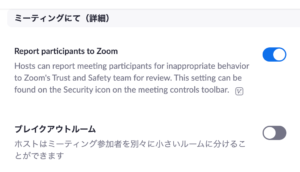
この「ブレークアウトルーム」の設定をオンにしてください。
それから、Zoomアプリを起動して「サインイン」をしてから「新規ミーティング」を立ち上げると、画面の下にカーソルを持っていったときに表示されるメニューの右側に「ブレークアウトルーム」という項目が表示されます。
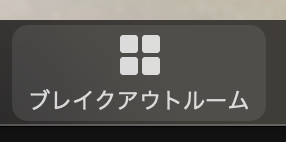
なお、もし画面が小さいとこの項目が表示されないことがあるので、そのときは慌てずに「詳細」をクリックしましょう。
設定画面でブレークアウトルームをオンにしており、Zoomが最新版にアップデートされていれば、ブレークアウトルームのメニューが表示されるはずです。
メンバーの割り振り
「ブレークアウトルーム」をクリックすると、なんとZoomが自動でメンバーを選んで部屋を割り当ててくれます!
基本的にはかなり便利…!(セミナーに登壇されたことのある方ならおそらくひしひしと感じられるでしょう)
なお、「セッション」というのが部屋の数です。
が、場合によってはホストがメンバーを任意に分けたいこともあるかと思われます。
もちろんそういった手動割り当ても可能です!
セッション数の下に「自動」と「手動」の項目があるので、まず何セッションに分けるか(何部屋作るか)を決めたあと、「手動」を選択すると、参加者をどのセッションに分けるかという画面に移行します。
便利な機能1:タイマー機能
セッションに分けたはいいものの、全員を戻さないと先に進めませんよね。
そういうときに、タイマー機能があります。
ブレークアウトセッションを選択すると「オプション」という項目が表示されるのでクリックすると、「分科会室は次の時間に自動的に閉じます」という項目があります。
ここにチェックを入れて時間を入力します。
すると、指定した時間に「終了するか、延長するか」のアラートがホストに表示されるので、そこでまた任意に選択が可能です。
また、オプションの「分科会室を閉じた後のカウントダウン」を設定すると、セッション画面にカウントダウンタイマーが表示されるので、ゲスト側も終了時間を確認しながら話を進めることができますよ。
便利な機能2:メッセージ機能
ブレークアウトセッション時は、ホストからゲストに対してメッセージを一括送信することができます。
(Zoomのメッセージは気づかれないことが多いですが…)。
ブレークアウトセッション左下の「全員宛のメッセージを送信」からメッセージを記載して「ブロードキャスト」をクリックすると、同じメッセージを一斉送信できます。
伝え忘れた内容の補足などにいいですね。
便利な機能3:ホストは出入り自由
ホストはすべてのブレークアウトセッションへ自由に出入りできます。
まさにホストの特権…!
こちらも伝え忘れたことや補足事項、確認や説明の際に便利でしょう。
ブレークアウトルーム機能は無料でも使える?
実は…ブレークアウトルームは…無料で…使えます!!!
安心してください。
ただし、無料で3人以上のミーティングを主催する場合、40分という時間制限があります。
なので、セミナーやWeb研修を主催される方は有料プランに申し込まれている方が多いですね。
ただ無料で使えるということは知っておいて損はないでしょう!
そもそもZoomってもう使っていいの?
一時期、Zoomのセキュリティに脆弱性があると各国から指摘を受け、Zoomの企業利用が禁止になったという経緯がありました。
詳細は本サイトでも解説しています。
テレワークでオンライン会議サービス「Zoom」を使用している方!要注意です。 最近、至るところでZoomのセキュリティ問題が危険視されるようになっています。 結論からいうと、現時点(2020年4月20日)ではテレワークでZo[…]
実はZoomは、4月にセキュリティの懸念を指摘されたのち、90日の間新機能のリリースを行わずにひたすらセキュリティ機能の向上だけを図ってきました。
結果、6月時点では他のビデオチャットサービスと遜色のないレベルまでセキュリティレベルが向上しています。
テレワークの普及とともに爆発的に広がったビデオチャット(Web会議)サービス「Zoom」。 その簡単な操作方法やバーチャル背景などのユニークな機能によって完全な一強となる…かに見えましたが、セキュリティに重大な脆弱性が複数存在する[…]
結論、Zoomのセキュリティ問題は解決されたといっても差し支えはないでしょう。
ただし!まだ「Zoomって危険なのでは?」と思っている企業も少なくないので、対外的に使用する際は十分に注意をしてください(Google Meetを使用されるとよいでしょう)。
今のところは、大手企業が再使用に乗り出すまで社内利用に留めておくことをおすすめいたします。
プライベートで使うぶんにはもう個人情報の流出危険性なども考えにくいでしょう。
Zoom関連記事のご紹介
Zoomでもっとも便利なのは「バーチャル壁紙」機能ですよね。
筆者も自宅の部屋が荒れ果てているときはバーチャル壁紙をしばしば使っています。
こちらも、企業が用意したバーチャル背景を本サイトでまとめています。
テレワークの普及に伴って多くの人がビデオチャットサービスを利用するようになりました。Web会議などの仕事利用だけでなく、外出が難しい現在では友人同士が自宅で「オンライン飲み会」を行ったり、SNSで告知をして個人がライブ配信をしたりと[…]
また、こういうバーチャル背景ではちょっとポップすぎて仕事に使えないという人のために、シーズスペースというレンタルスペース運営サイトが運営する新宿のレンタルスペースを壁紙として用意しました。
テレワークが普及して、ZoomやTeamsなどでのWeb会議に参加する機会が増えているかと思います。 Zoomはセキュリティの問題が懸念されていますが、それでも今でも多くの企業が使っています。 ただ、Web会議で「自室の中を[…]
この記事を作成した当時は緊急事態の真っ只中だったのでこれらのレンタルスペースは休業していたのですが、現在は営業しているので、実際に現地で撮影されたい方はぜひ利用してみてください!
ブレークアウトルームは研修やセミナー主催者の方に最適!
現在、オンライン授業やオンラインセミナー、企業研修もオンラインと、集合して行われていたものがほぼビデオチャットに置き換えられています。
一部は元に戻ることも考えられますが、主催者からすると会場を用意するコストが少ないので便利なんですよね。
ちなみに上記のシーズスペースは、都心部で1時間100円から貸し会議室を借りられる格安レンタルスペースとして人気なので、オフラインで研修やセミナーを実施される際はぜひ検討してみてください。
もしあなたが郊外にお住まいだったり、今後の「COVID-19(新型コロナウイルス感染症)」の状況によってオフラインのセミナーが難しかったり、オンラインでセミナーを開催されたいという場合には、今回のブレークアウトルーム機能のような「便利だけれど知られていない機能」を駆使して、他の主催者とは一味違うセミナーを開催されてみてください!




